“為什麼我不能備份我的iPhone?”
“為什麼我的iPhone在有足夠的存儲空間時不備份?”
“為什麼我的iCloud無法備份iPhone上的數據?”
因此,許多使用者在iPhone上提出了不備份不同討論平臺上的數據的問題,但目前還沒有系統的答案。
眾所周知,iCloud是一項非常有用的iPhone功能,可讓您隨時隨地將數據存儲在雲上。在一台設備上所做的任何更改都會自動更新到所有其他設備,從而確保即時同步。
不幸的是,技術設備或軟體可能會時不時地遇到打嗝。iCloud並不例外,使用者可能會遇到數據無法上傳或錯位的同步問題。但是,您不必擔心丟失無價的回憶,因為有幾種方法可以解決iPhone不備份不同平臺和小工具的問題。

iCloud 是許多 iPhone 使用者在設備之間傳輸數據時的首選平臺。您所需要的只是一個可靠的Wi-Fi連接,您可以輕鬆地將數據上傳到iCloud或立即將已經儲存的數據從那裡下載到電腦上。但是,如果您想知道為什麼您的數據不同步,請查看以下因素:
原因 1.網路連接不良
在iPhone備份過程中,穩定而強大的互聯網連接至關重要。網路較弱或速度較慢可能會導致 iPhone 無法備份等問題。因此,請檢查您的Wi-Fi信號強度,並在需要時切換到另一個網路。
原因 2.完整的iCloud儲存空間
您的 iCloud 儲存空間可能已滿。iCloud 提供 5GB 的免費存儲空間,可以快速填滿隨時間拍攝的照片和視頻。在這種情況下,您必須升級 iCloud 儲存空間方案才能繼續使用 iCloud,而不會出現問題。
原因 3.已禁用的iCloud照片圖庫
啟用iCloud照片庫后,它將立即將所有照片和視頻安全地上傳並存儲在雲中。這樣,無論您使用什麼設備訪問它們,它們都會在那裡。如果您不啟動此功能,iCloud將無權備份您的數據,這可能會導致iPhone無法備份到iCloud問題。立即啟動它以獲得無壓力的照片存儲,因為生命太短暫了,不必擔心失去記憶!
原因 4.您的 iCloud 帳戶與您的設備不匹配
在 iCloud 上存取您的資料需要您使用 Apple ID 和密碼進行註冊。為確保所有檔在不同設備上同步,請確保您在每台設備上都使用相同的 iCloud 帳戶登錄。如果使用的登錄名與與iPhone綁定的登錄名不同,則會遇到iCloud無法備份的問題。
原因 5.iCloud/系統運行錯誤
iCloud備份可能會因設備和iCloud應用程式的狀態而中斷。如果您遇到電池壽命差和系統/iCloud 版本過時等問題,則可能會導致iCloud備份無法正常工作的問題。
您是否發現自己經常對iCloud備份無法正常工作的問題感到沮喪?這款功能強大的應用程式對於在Apple設備上存儲、整理和快速存取您的資料至關重要。不幸的是,您可能會在設備的同步設置中遇到故障,但不要絕望。讓我向您展示如何通過簡單的故障排除步驟來解決此問題,以便您可以快速恢復並運行。
在進行故障診斷之前,請確保您的Wi-Fi連接足夠穩定且強大,足以支援iCloud同步。如果不是,無論您多麼努力地嘗試以下步驟,都不起作用。這似乎是顯而易見的,但從長遠來看,仔細檢查可以節省時間。歸根結底,這對於保證iCloud在連接到您的網路的所有設備上正確有效地運行至關重要。
請按照以下步驟操作,以確保您的互聯網連接正常工作。
步驟1:啟動“設置”應用程式,向下滾動,然後找到名為“照片”的選項。
步驟2:點擊“Wi-Fi”或“蜂窩數據”選項。
第 3 步:仔細檢查您加入的 Wi-Fi 網路是否快速、安全且可靠,或打開您的蜂窩數據以確保高效連接。

Смотритетакже: 為什麼iCloud備份卡住了?如何解決iCloud備份無法正常工作的問題?
如果您在使用iCloud時遇到困難,特別是關於iCloud備份無法正常工作的問題,則需要檢查Apple的伺服器是否已關閉。幸運的是,Apple 提供了一個顯示其伺服器狀態的網站,不再想知道為什麼一切都無法按預期工作。
請按照以下簡單步驟查看iCloud伺服器是否以正確的方式工作:
步驟1:啟動瀏覽器並流覽「Apple系統狀態」網站。
第 2 步:要全面瞭解 Apple 伺服器,請查看它們的狀態。特別是,您應該檢查名為“照片”的伺服器,以確保其處於良好的工作狀態。

如果您的圖像未同步到 iCloud,可能是因為「照片」伺服器處於離線狀態。您必須保持耐心,直到 Apple 伺服器再次開始運行以獲得最佳性能。
iCloud備份無法在 Mac上完成?啟動iCloud照片庫功能!這樣,您就不必手動備份或同步圖像。它將自動無縫地完成。不用擔心存儲空間不足,因為此功能將優化空間,因此無需刪除任何照片。
若要開始使用 Mac ,請執行以下步驟:
步驟1:確保設備已連接到互聯網,然後在Mac設備上打開“照片”應用程式。
步驟2:按兩下螢幕左上角的「照片」功能表,然後導航到「首選項」 選項。
步驟3:選擇“iCloud”選項卡,並確保選擇了“iCloud照片”選項。這樣做將開始將駐留在照片應用程式中的所有照片上傳到iCloud,之後拍攝的任何圖像都將自動同步。
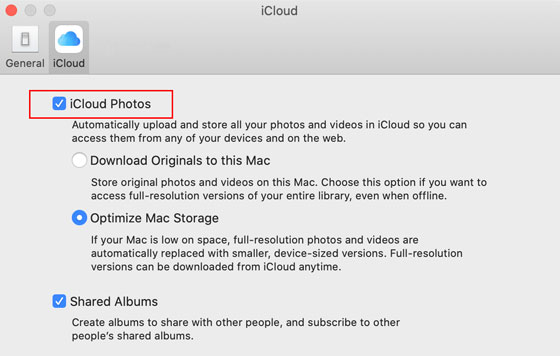
要開始在 iPhone 裝置上使用,請按照以下步驟操作:
步驟1:在iPhone上啟動“設置”應用程式。
步驟2:點擊“帳戶名稱”>“iCloud”按鈕,然後點擊“照片”按鈕。
步驟3:最後,打開“iCloud照片庫”或“iCloud照片”功能。

您可能喜歡: 如何在 Windows 11/10/8/7和macOS上查看iPhone備份?(4 種方式)
如果您的iCloud無法備份,可能是由於存儲空間限制已滿。您的預設帳戶會授予 5GB 的數據記憶體。如果您已超過此分配,則iCloud備份將無法正常工作。要快速解決此問題,請通過刪除冗餘或無關的文檔(例如視頻、圖片和雲端硬碟內容)來釋放雲中的空間。再次在iCloud容量中有足夠的空間后,請嘗試備份過程。
請按照以下步驟查看iPad / iPhone上的iCloud儲存空間是否已滿:
步驟1:啟動“設置”應用程式,然後點擊“[您的姓名]”導航到Apple ID介面。
步驟2:點擊“iCloud”選項,然後在屏幕頂部檢查您的iCloud存儲空間。

如果您正在尋找在不花一分錢的情況下釋放iCloud儲存空間的方法,則可以刪除那些無用的備份文件,並且不要在iCloud備份中啟用您認為檔不重要的文件選項。
您的iPhone無法備份到iCloud?如果是這樣,則可能是設備上過時的 iOS 或macOS版本導致了這種情況。要解決此問題並能夠輕鬆備份您的數據,請確保您運行的是他們最新的作業系統。
如何更新您的 iPad/iPhone:
步驟1:在您的設備上啟動「設置」應用程式。
步驟2:點擊「常規」按鈕,然後點擊「軟體更新」按鈕。
第 3 步:如果您的 iOS 裝置有新版本可用,您可以快速輕鬆地下載並安裝它。點擊「下載並安裝」選項開始。

請按照以下步驟更新Mac裝置上的Mac作業系統,以解決iCloud備份無法正常工作的問題:
步驟1: 要了解有關您的 Mac的更多資訊,請按兩下 Mac螢幕左上角的Apple徽標,然後選擇「關於此 Mac」選項。
步驟2:選擇“軟體更新”選項進行即時更新。
第 3 步:準備好解鎖 Mac App Store 並升級您的 macOS。

瞭解更多: 10最佳iPhone備份提取器軟體清單
通過使用 Coolmuster iOS Assistant備份來消除丟失寶貴數據的擔憂和麻煩。這個使用者友好的工具可以輕鬆地將所有iPhone數據安全地存儲在計算機上。無論您有音樂檔、視頻、鈴聲、照片還是其他媒體類型,該程式都支持幾乎所有文件類型。
該工具不僅可以備份iPhone數據,還可以作為所有類型檔的可靠文檔管理員。您可以 編輯聯絡人、刪除不需要的檔、修改書籤等。此外,該程式與大多數 iOS 設備相容,例如iPhone、iPad和iPod touch系列,包括最新型號。
Coolmuster iOS Assistant 主要特點:
* 使用戶 能夠輕鬆地將 iOS 數據備份到電腦。
* 將備份文件無縫還原到 iPhone、iPad 或 iPod touch。
* 支援 iOS 檔的選擇、預覽和傳輸。
* 說明使用者管理電腦上的 iOS 資料和備份檔。
* 允許您使用 Mac/PC 輕鬆刪除、添加和編輯其iOS裝置上的數據。
下載此軟體以備份您的iPhone數據。
請按照以下步驟瞭解如何使用此程式備份iPhone數據:
01下載並安裝 Coolmuster iOS Assistant
在您的 PC 上下載並打開軟體以查看主介面。將iPhone連接到計算機,然後按照指示按兩下信任。之後,點擊“繼續”繼續前進。

02轉到備份
導航到「超級工具包」選項卡,然後按兩下 iTunes備份和還原「>」備份“選項。
03將iPhone備份到計算機
該軟體會將您的iPhone數據傳輸到計算機上預設的iTunes備份資料夾。此外,您可以選擇「自定義」 並點擊「瀏覽」 以選擇一個資料夾。最後,按兩下確定「開始備份」。

現在您了解了為什麼iPhone不備份數據以及如何解決它。您現在可以按照步驟修復備份問題。即使您不喜歡使用iCloud備份數據,也可以選擇替代方案 - Coolmuster iOS Assistant,將數據傳輸到計算機。它是用於iOS備份的穩定工具。那麼,讓我們開始備份。
相關文章:
如何修復iPhone備份電腦上沒有足夠的空間問題(經過驗證的提示)





